标签:目录 图形界面 info 流行 apt shell upd python开发 操作系统
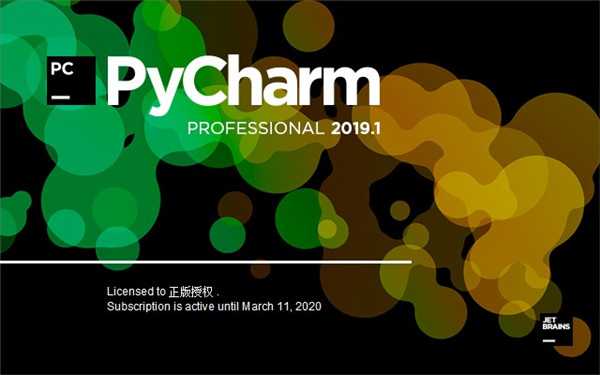
sudo apt-get updatesudo apt-get install python3
安装完之后,我们可以使用sudo python3 -v来查看当前的版本这个也非常的简单,你进入Ubuntu打开图形界面的浏览器,去官网下载pycharm安装包,注意啊,要求是.tag的格式的哈,这个是适用于linux系统的。
tar -zxvf pycharm-professional-2019.1.3.tar.gzsudo mv pycharm-2019.1.3/ /opt/3.开始执行我们的安装命令,执行一个.sh脚本就行了。
/opt/pycharm-edu-3.5.1/bin/pycharm.sh特别说明
以上的shell操作,我的当前位置没有发生变化,位于/home/python/Download目录下,上述的解压缩移动和执行sh脚本的命令都是在这个目录下进行的。通过绝对路径就搞定了所有的事。
序列号在这里获取 PyCharm;
桌面图标,你需要先打开Pycharm然后点击上方的工具条的一个tools选项,如果你英语好一点,你就能看到那个crate.....的选项了,点击它就完事了。
至此,我们在Linux下的Python开发环境,和IDE工具,已经部署完毕。
标签:目录 图形界面 info 流行 apt shell upd python开发 操作系统
原文地址:https://www.cnblogs.com/BM-laoli/p/12378225.html